 免费下载
免费下载
大小: 84.72 MB
下载:4716次
几何画板中文免费版下载v5.0.6最新版
说明:安全下载是直接下载应用市场,用户下载后可自行搜索目标软件进行更高速,更安全的下载。
- 分 类:手机app
- 大 小: 84.72 MB
- 游戏ID:581424a
- 说 明:几何画板中文免费版下载v5.0.6最新版
- 提 示:自辨安全性
- 发 布:2024-09-13 16:41:39
手机扫码免费下载
纠错留言#几何画板中文免费版下载v5.0.6最新版介绍
大家好,小狐狸小编来为大家解答几何画板中文免费版下载v5.0.6最新版的下载地址。几何画板中文免费版5.0,几何画板5.6.0官方安装版很多人还找不到怎么下载,现在让我们一起来介绍下几何画板中文免费版下载v5.0.6最新版,希望能帮助到你!
软件介绍
几何画板免费版是一款专业的数学画板软件,拥有全新的数学几何绘图方式,操作方法简单容易上手,让用户可以轻松的体验到全新的数学几何绘图方法。几何画板最新版拥有非常好用的演示工具,能够让用户使用投影设备来进行演示,更准确、动态的描述几何问题。
几何画板中文免费版支持用户将图像、照片直接导入软件中,然后在原来的图像基础上裁剪制作,让用户可以更加方便快捷的绘制几何图形。

软件特色
1、便捷的交流工具
每个画板都可以被用户按自己的意图修改并保存起来,它特别适合用来进行几何交流、研究和讨论,被称为“动态黑板”
2、优秀的演示工具
完全符合CAI演示的要求,能准确、动态地表达几何问题。与大屏幕投影等设备配合使用,演示效果更完美。
3、重要的反馈工具
几何画板提供多种方法帮助教师了解学生的思路和对概念的掌握程度,还可以研究几何分形与函数迭代等问题。
4、有力的探索工具
用几何画板去发现、探索、表现、总结几何规律,建立自己的认识体系,成为真正的研究者。

软件亮点
热文本:使用热文本使演示文稿清晰有效,动态链接字幕及其描述的对象。将鼠标悬停在上面或单击热文本以突出显示引用的对象。
标记工具:使用新的标记工具绘制角度标记,一致性标记和平行箭头。通过手写文本或围绕草图的某些部分来强化交互式白板的使用。
自定义外观:使用扩展得线宽,线条笔划和磅值选项自定义外观并提高几何画板草图得可读性。数学表达式的布局和显示也得到了改进。
导入图像:导入数字照片或将图像从网页拖放到草图中,将图像反射、旋转、放大,附加到点,裁剪为多边形、迭代,用于轨迹构造等等!
增加代数理解:通过构建函数族和曲线族来增加代数理解,显示具有三角标签的网格,创建和聆听动态可听功能以及绘制参数化函数。
信息工具:使用新的信息工具快速查看对象之间的关系,您可以单机任何对象,并查看它是如何从其他对象定义的。
更多几何体:使用新的多边形工具可以构建多边形以及内部,或定义使用两个相交的射线或片段的角度。
提高速度:几何画板5通过数据压缩,高性能图形加速和高级数据处理的十倍增长,支持Unicode和视频游戏品质的图形。
轻松获取:这是一个只要有网络就可以即时下载安装的应用程序。
几何画板免费版注册激活码
1、License Name:94afx
Active Authorization Code:JHHB45D8N3456J2FGAWQ3A3Q
2、License Name:94afx
Active Authorization Code:JHHBE45F8W6843F2FGADF3A3Q
3、License Name:94afx
Active Authorization Code:JHHBP45Q8M6843E2FGAOF3A3Q
几何画板免费版使用教程
1、启动几何画板:
单击桌面左下角的【开始】按钮,选择【所有程序】|【GSP4.05】应用程序后,启动几何画板。
选择对象:这是它的主要功能,当然还有其他。
画点:可以在画板绘图区任何空白的地方或“线”上画点。“线”可以是线段、射线、圆、轨迹、函数图像。
画圆:只能画正圆不能画椭圆。
画线:直尺工具当然用于画线段,还不仅仅如此!
加标注:(即说明性的文字)或给对象标标签。
自定义工具:如果你觉得上述工具不够(如:不能直接画正方形),你可以定义新的工具。
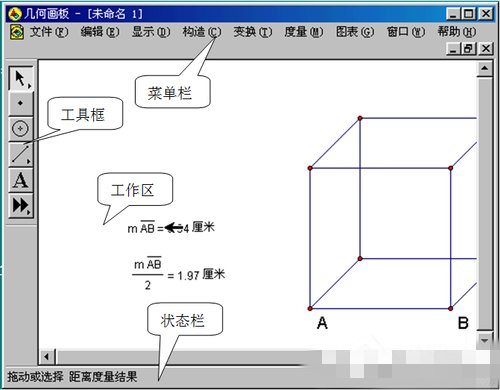
2、画点:单击【点工具】,然后将鼠标移动到画板窗口中单击一下,就会出现一个点。
画线:单击【直尺工具】,然后拖动鼠标,将光标移动到画板窗口中单击一下,再拖动鼠标到另一位置松开鼠标,就会出现一条线段。
画圆:单击【圆规工具】,然后拖动鼠标,将光标移动到画板窗口中单击一下(确定圆心),并按住鼠标拖动到另一位置(起点和终点间的距离就是半径)松开鼠标,就回出现一个圆。
画交点:单击【选择箭头工具】,然后拖动鼠标将光标移动到线段和圆相交处(光标由变成横向,状态栏显示的是“点击构造交点”)单击一下,就会出现交点。
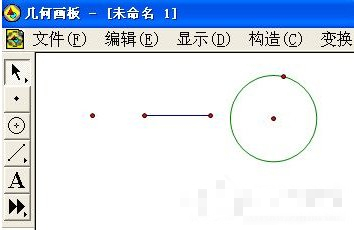
3、下面我们用绘图工具来画一些组合图形,希望通过一下范例的学习,你能够熟悉绘图工具的使用,和一些相关技巧。
如图所示,拖动三角形的顶点,可改变三角形的形状、大小,这个三角形是动态的三角形,它可以被拖成下列三角形之一。

几何画板免费版怎么验证三角形面积公式教程
利用几何画板绘图时,也可以对几何中的一些公式或者定理进行验证,比如三角形的一些相关定理。下面就介绍几何画板三角形面积公式的验证过程。
具体操作如下:
1、利用线段工具绘制一个三角形ABC。选中点A和线段BC,选择“构造”——“垂线”作出线段BC的垂线,垂足为D。选中垂线,按快捷键“Ctrl+H”,隐藏垂线。选中点A和点D,按快捷键“Ctrl+L”,作出线段AD。
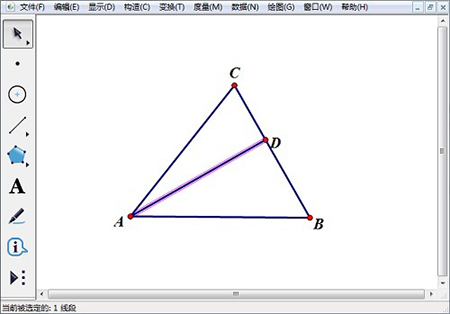
2、选择线段AD,选择“度量”——“长度”,在操作区显示线段AD的度量值。同法,度量线段BC的长度。选择“度量”——“计算”,依次单击度量值AD、计算器上的“*”、度量值BC、计算器上的“÷”和数字“2”,计算器编辑兰中出现三角形面积计算公式,单击“确定”按钮,在操作区中显示计算结果。
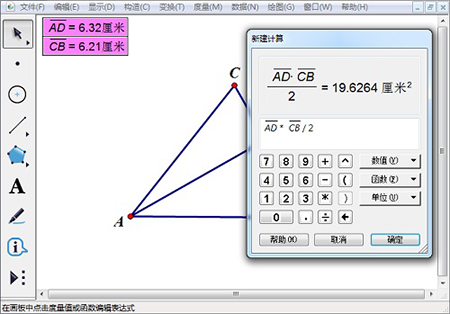
3、同时选中三角形的3个顶点,选择“构造”——“三角形内部”并选中三角形内部。选择“度量”——“面积”度量三角形ABC的面积,度量值显示在操作区内。

4、选中面积计算值和面积度量值,选择“绘图”——“制表”制作出表格,拖动三角形任意一个顶点,改变其形状,可看到表格中的数据也在随着变化,但他们始终相等。
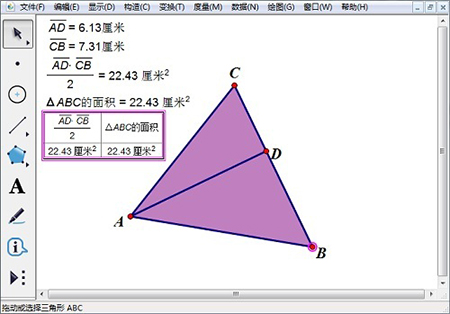
几何画板免费版常见问题
如何移动标签的位置?
用鼠标选定“文本工具”(或“移动箭头工具”)后,用鼠标对准某个对象的标签,鼠标变成“虚心”的小手形状后,按下鼠标左键拖曳鼠标,可以改变标签的位置。
如何改变标签内容?
标签可以根据需要改变,如果用“虚心”的小手形状鼠标双击某一个标签,就会出现了这个标签附着对象的属性框,可以在里面修改标签。
几何画板如何导入图片?
1、粘贴的方法:把所需的图片复制到Windows的剪贴板上,再利用几何画板中“编辑”菜单中的“粘贴图片”命令直接导入一幅图片到课件中;或者右键单击画板中空白处,粘贴图片。
2、直接将图片拖进画板
保存好图片后,用鼠标选中图片,拖动图片到画板中。
3、使用快捷键
复制图片之后,在画板界面中按Ctrl+V。
几何画板中如何改变字体大小?
具体的操作方法如下:
1、选中你要改变字体大小的对象,如下图的f(x)=sinx。
2、依次选择“显示”—“文本”—“增大尺寸”命令(或直接用快捷键Alt+“>”),当然你也可以选择“减小尺寸”命令(或使用快捷键Alt+“<”)。
3、完成后即得到字体变大的文本。
#Match Brawl截图










